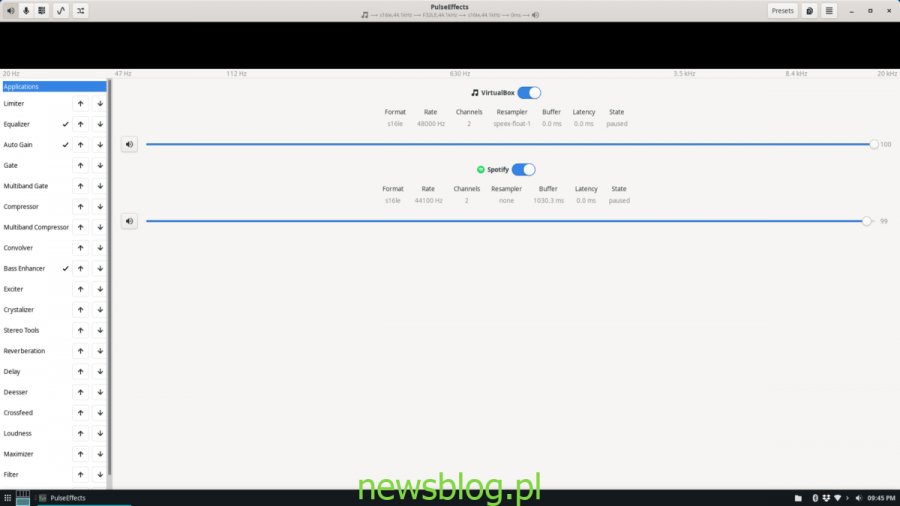Istnieje wiele aplikacji dla systemu Linux, które użytkownicy chcą mieć uruchomione przez cały czas, ale te aplikacje nie dają użytkownikom możliwości wysyłania ich do zasobnika systemowego. W rezultacie użytkownicy przypadkowo zamykają te programy lub utrzymują je otwarte w tle.
Jeśli masz dość przypadkowego zamykania otwartych programów, ponieważ nie możesz ich wysłać do zasobnika systemowego, pokochasz Kdocker. Jest to doskonały mały program, który pozwala użytkownikom systemu Linux wysłać dowolną aplikację do zasobnika systemowego, aby działała w tle. Oto jak z niego korzystać.
Uwaga: Kdocker może nie działać z nowoczesnymi systemami wyświetlania, takimi jak Wayland. Aby uzyskać najlepsze wyniki, użyj Kdocker w środowiskach Linux opartych na X11.
Spis treści:
Instalowanie Kdocker w systemie Linux
Aplikacja Kdocker musi zostać zainstalowana na komputerze z systemem Linux, zanim przejdziemy do tego przewodnika. Na szczęście jest dostępny do instalacji w większości systemów operacyjnych Linux bez większych problemów.
Aby rozpocząć instalację Kdocker w systemie Linux, otwórz okno terminala, naciskając Ctrl + Alt + T lub Ctrl + Shift + T. na klawiaturze. Następnie przy otwartym oknie terminala postępuj zgodnie z szczegółowymi instrukcjami instalacji opisanymi poniżej, które odpowiadają używanemu systemowi operacyjnemu.
Ubuntu
W systemie Ubuntu Linux program Kdocker jest dostępny dla użytkowników w repozytorium oprogramowania Ubuntu „Universe”. Jednak repozytorium oprogramowania „Universe” musi być włączone, ponieważ nie jest domyślnie konfigurowane przy każdej instalacji Ubuntu. Aby włączyć repozytorium oprogramowania „Universe”, wprowadź następujące dane add-apt-repository polecenie poniżej.
sudo add-apt-repository universe
Po dodaniu repozytorium do systemu uruchom aktualizacja polecenie odświeżenia źródeł oprogramowania Ubuntu. Ta czynność sprawi, że nowe repozytorium „Universe” będzie gotowe do użycia.
sudo apt update
Śledząc aktualizacja polecenie, użyj trafny zainstalować polecenie, aby uzyskać najnowszą wersję Kdocker działającą na komputerze z systemem Ubuntu.
sudo apt install kdocker
Debian
W systemie Debian Linux możliwe jest uruchomienie programu Kdocker, o ile używasz Debiana 10, 9, 8 lub Sid. Aby zainstalować program, użyj apt-get polecenie poniżej.
sudo apt-get install kdocker
Należy pamiętać, że ta wersja Kdocker na Debianie jest prawdopodobnie nieaktualna w porównaniu do innych systemów operacyjnych Linux. Powodem tego jest to, że Debian jest stabilnym systemem operacyjnym Linux i ma tendencję do utrzymywania znacznych aktualizacji przez długi czas. Jeśli chcesz mieć nowszą wersję Kdocker na Debianie, postępuj zgodnie z naszym przewodnikiem, aby dowiedzieć się, jak skonfigurować Backports Debiana.
Arch Linux
Niestety Arch Linux oficjalnie nie obsługuje Kdocker. Fakt, że Arch nie rozpowszechnia go, jest zrozumiały. Kdocker to trochę niszowa aplikacja. Zamiast tego osoby, które chcą z niego skorzystać, będą musiały ręcznie zainstalować wersję AUR społeczności aplikacji.
Aby rozpocząć instalację Kdocker AUR, użyj Pacman menedżer pakietów, aby zainstalować w systemie zarówno pakiety „Git”, jak i „Base-devel”. Są zobowiązani do interakcji z AUR.
sudo pacman -S git base-devel
Po instalacji dwóch pakietów użyj klon gita polecenie pobrania pomocnika AUR Trizen. To narzędzie znacznie ułatwi budowanie i instalowanie Kdocker na Arch Linux, ponieważ wszystkie zależności są obsługiwane automatycznie.
git clone https://aur.archlinux.org/trizen.git
Zainstaluj Trizen w systemie Arch Linux za pomocą makepkg Komenda.
cd trizen makepkg -sri
Na koniec użyj narzędzia Trizen, aby załadować najnowszą wersję programu Kdocker w systemie Arch Linux.
Fedora
W Fedorze Linux uzyskanie programu Kdocker jest tak proste, jak wpisanie następującego polecenia instalacja dnf polecenie poniżej.
sudo dnf install kdocker
OpenSUSE
Niestety, nie ma sposobu, aby zainstalować Kdocker na OpenSUSE tradycyjnymi metodami. Mimo to kod źródłowy jest dostępny. Aby to działało w twoim systemie, przeczytaj wpis „INSTALL” na GitHub. Przedstawi zależności, których będziesz potrzebować, jak je zbudować itp.
Wyślij aplikację Linux na tacę systemową
Program Kdocker jest zainstalowany na komputerze z systemem Linux. Teraz nadszedł czas, aby dowiedzieć się, jak używać go do wysyłania ulubionych aplikacji na tacę systemową. Postępuj zgodnie z instrukcjami krok po kroku poniżej.
Krok 1: Uruchom program, który chcesz zachować w zasobniku systemowym Linux i ustaw go, klikając go myszką. Ten program musi być jedynym programem na ekranie, w przeciwnym razie Kdocker może nie działać poprawnie.

Krok 2: Otwórz menu aplikacji na pulpicie Linux i znajdź „Kdocker” w menu aplikacji. Alternatywnie uruchom program natychmiast, naciskając Alt + F2 i pisanie w „Kdocker” w polu tekstowym.
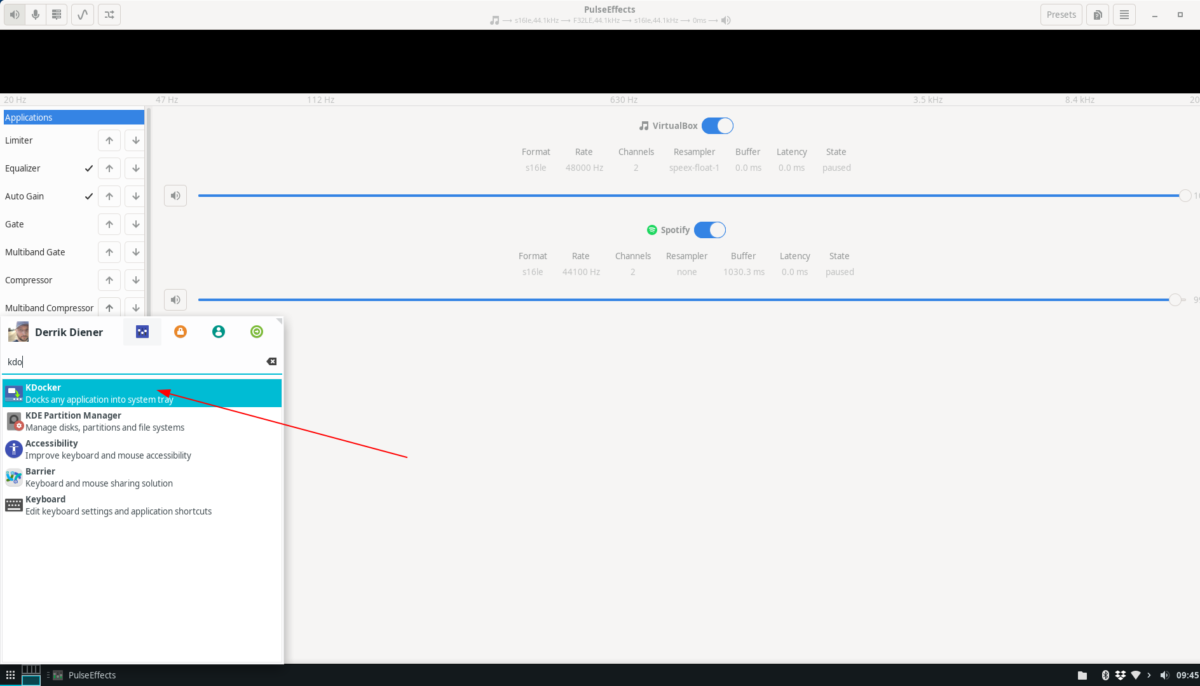
Krok 3: Po uruchomieniu programu Kdocker kursor myszy zmieni się w kwadratową ikonę. Użyj tej ikony, aby kliknąć program, który chcesz wysłać do zasobnika systemowego Linux.

Gdy program zostanie wysłany do zasobnika systemowego, pojawi się ikona z czerwonym znakiem zapytania. Kliknij na nią, aby odkryć / ukryć swoje aplikacje za pomocą Kdocker.